Einführung
Der Wechsel auf ein neues Smartphone bringt oft die Herausforderung mit sich, wichtige Daten und Apps sicher zu übertragen. Für Threema-Nutzer ist es essenziell, den Umzug ihrer verschlüsselten Chats und Kontakte sorgfältig zu organisieren. Diese Anleitung begleitet Sie Schritt für Schritt, um Ihre wertvollen Daten sicher auf Ihr neues Gerät zu übertragen.

Vorbereitung auf den Threema-Wechsel
Bevor der eigentliche Prozess des Wechsels beginnt, spielen Vorbereitung und Planung eine entscheidende Rolle. Ein vollständiges Backup Ihrer Threema-Daten schützt vor Datenverlusten.
Warum ein Backup wichtig ist:
Backup-Daten sind entscheidend, um persönliche Informationen zu sichern. Ein durchdachtes Backup vermeidet unerwünschte Überraschungen während des Datenumzugs.
Benötigte Informationen und Tools:
- Threema-ID, um die Verlaufsdaten zu speichern und zu synchronisieren.
- Sicherstellen, dass die aktuelle Threema-Version auf beiden Geräten vorhanden ist.
- Genügend Speicherplatz auf dem alten und neuen Gerät, um das Backup zu speichern.
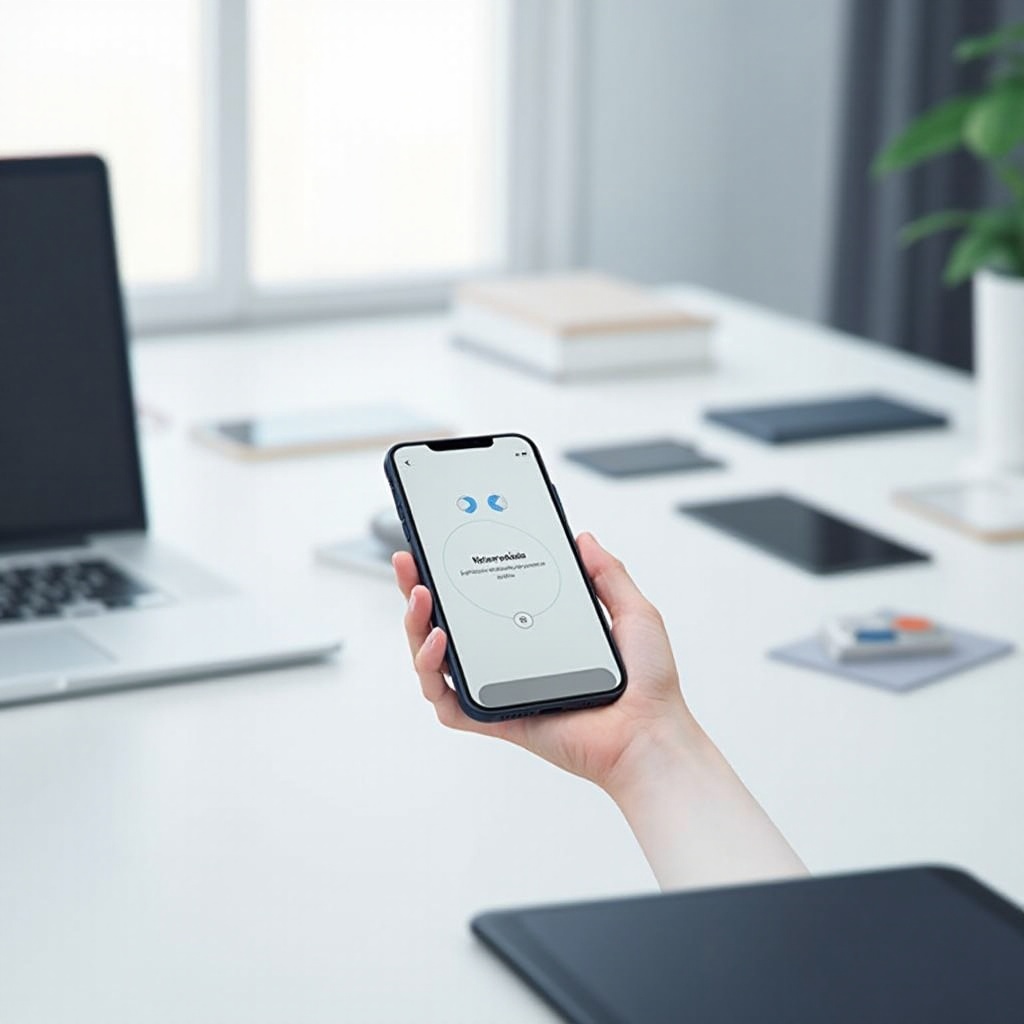
Threema-Backup auf dem alten Gerät erstellen
Sobald Sie Ihre Vorbereitungen getroffen haben, erstellen Sie ein Backup Ihrer Threema-Daten auf dem alten Smartphone.
- Einstellungen und Optionen für ein effizientes Backup:
- Öffnen Sie die Threema-App und navigieren Sie zu den Einstellungen.
Wählen Sie 'Backup erstellen' und folgen Sie den Anweisungen.
Speichermöglichkeiten für Ihr Backup:
Die Backupdatei kann auf einer SD-Karte oder in einem sicheren Cloud-Service gespeichert werden. Beide Optionen bieten einen sicheren Speicherort für Ihre wertvollen Informationen.
Übertragung des Backups auf das neue Handy
Nach erfolgreicher Backuperstellung geht es daran, die Daten auf Ihr neues Smartphone zu übertragen.
Installation von Threema auf dem neuen Gerät:
Vergewissern Sie sich, dass die aktuelle Version von Threema aus dem entsprechenden App Store auf Ihrem neuen Gerät installiert ist.
Sicherer Transfer der Backup-Datei:
- Kopieren Sie die Backupdatei von Ihrer SD-Karte oder laden Sie sie aus der Cloud auf Ihr neues Gerät herunter.
- Platzieren Sie die Datei im 'Threema Backups'-Ordner und bereiten Sie sie für die Wiederherstellung vor.
Wiederherstellung und Verifizierung auf dem neuen Gerät
Nachdem das Backup erfolgreich übertragen wurde, können Sie mit der Wiederherstellung des Backups in der Threema-App beginnen.
- So importieren Sie Ihr Backup in Threema:
- Starten Sie Threema auf Ihrem neuen Handy.
Wählen Sie 'Backup wiederherstellen' und navigieren Sie zur Backupdatei, um sie zu importieren.
Telefonnummer und Identität verifizieren:
- Geben Sie Ihre Telefonnummer ein, um die Verifizierung abzuschließen.
- Bestätigen Sie Ihre Threema-ID, um die vollständige Nutzung Ihrer App zu gewährleisten.
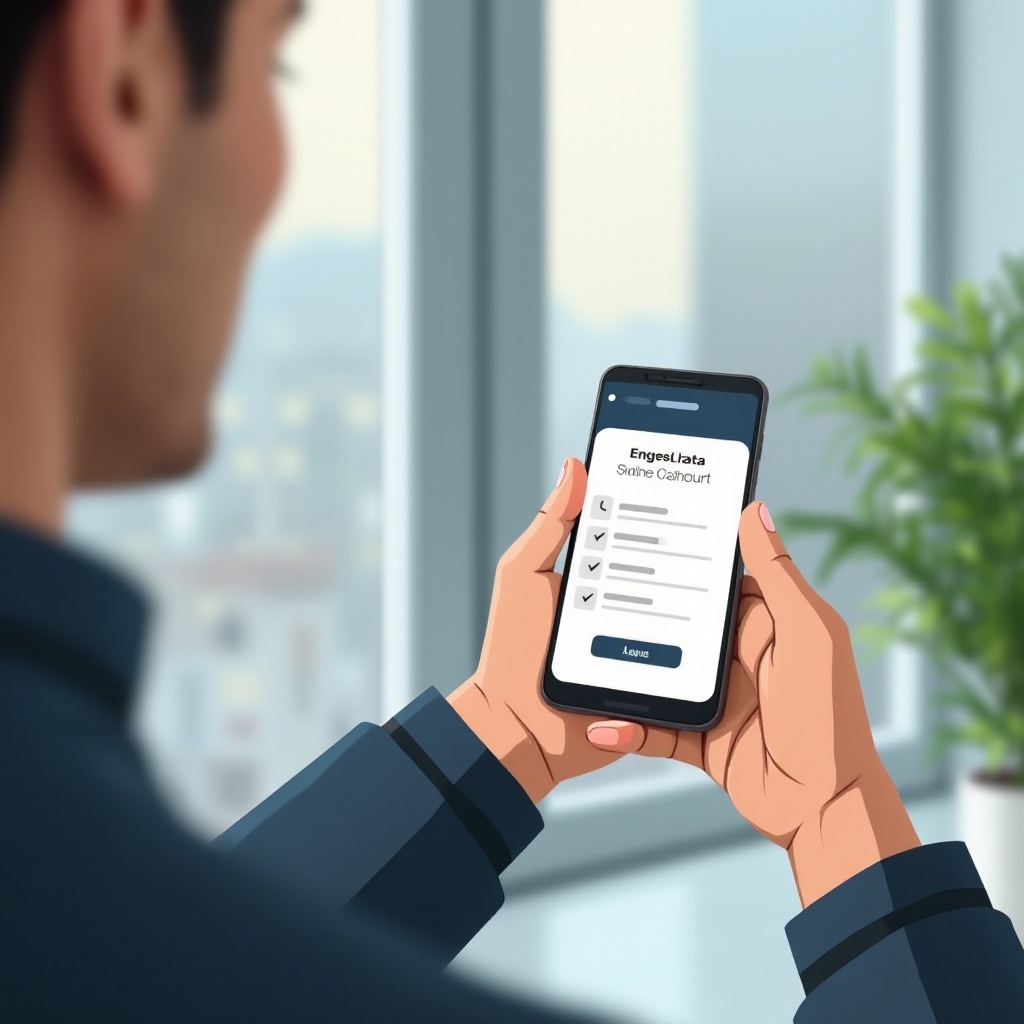
Häufige Probleme beim Wechsel und deren Lösungen
Selbst bei bester Vorbereitung können beim Umzug Schwierigkeiten auftreten. Häufige Herausforderungen umfassen:
- Nicht erkanntes Backup: Stellen Sie sicher, dass die Datei im richtigen Ordner platziert und im korrekten Format abgespeichert ist.
- Verifizierungsfehler: Überprüfen Sie Ihre Internetverbindung und die Richtigkeit Ihrer Angaben.
Fazit
Ein Wechsel zu einem neuen Gerät mit Threema kann reibungslos verlaufen, wenn Sie die richtigen Schritte befolgen und gut vorbereitet sind. Diese Anleitung bietet Ihnen das notwendige Wissen, um den Umzug sicher und effizient zu gestalten.
Frequently Asked Questions
Kann ich Threema auf mehreren Geräten mit demselben Konto verwenden?
Nein, Threema erlaubt es nicht, dasselbe Konto gleichzeitig auf mehreren Geräten zu verwenden.
Was tun, wenn das Backup nicht erkannt wird?
Überprüfen Sie den Speicherort und das Format der Datei. Eine erneute Erstellung des Backups kann ebenfalls helfen.
Wie häufig sollte ich ein Threema-Backup machen?
Es ist ratsam, regelmäßig, zum Beispiel wöchentlich, Backups zu erstellen, um einen kontinuierlichen Datenverlust zu vermeiden.
